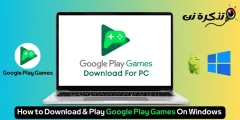ਪਿਆਰੇ ਚੇਲੇ, ਤੁਹਾਡੇ ਤੇ ਸ਼ਾਂਤੀ ਹੋਵੇ
ਅੱਜ ਅਸੀਂ ਇਸ ਬਾਰੇ ਗੱਲ ਕਰਾਂਗੇ
ਯੂਟਿ YouTubeਬ ਨੂੰ ਬਲੈਕ ਜਾਂ ਨਾਈਟ ਮੋਡ ਵਿੱਚ ਬਦਲੋ
ਸਭ ਤੋਂ ਪਹਿਲਾਂ, ਫੋਨ ਲਈ
ਸਭ ਤੋਂ ਪਹਿਲਾਂ ਜੋ ਅਸੀਂ ਕਰਦੇ ਹਾਂ ਉਹ ਹੈ ਫੋਨ ਤੇ ਯੂਟਿਬ ਐਪ ਖੋਲ੍ਹਣਾ
ਅਤੇ ਇਹ ਹੈ ਪ੍ਰੋਗਰਾਮ ਦਾ ਲਿੰਕ ਜੇ ਤੁਸੀਂ ਇਸਨੂੰ ਫੋਨ ਤੇ ਅਪਡੇਟ ਕਰਨਾ ਜਾਂ ਸਥਾਪਤ ਕਰਨਾ ਚਾਹੁੰਦੇ ਹੋ
ਫਿਰ ਅਸੀਂ ਖਾਤੇ ਦੀ ਤਸਵੀਰ ਤੇ ਕਲਿਕ ਕਰਦੇ ਹਾਂ ਅਤੇ ਫਿਰ ਅਸੀਂ ——-> ਤੇ ਕਲਿਕ ਕਰਦੇ ਹਾਂ ਸੈਟਿੰਗਜ਼ ਫਿਰ ——–> ਆਮThen> ਫਿਰ ਅਸੀਂ dark-> ਗੂੜ੍ਹੇ ਰੰਗਾਂ ਦੀ ਦਿੱਖ ਨੂੰ ਕਿਰਿਆਸ਼ੀਲ ਕਰਦੇ ਹਾਂ
ਇਹ ਤਸਵੀਰਾਂ ਦੇ ਨਾਲ ਇੱਕ ਵਿਆਖਿਆ ਹੈ, ਅੱਗੇ ਜਾਰੀ ਰੱਖੋ
ਆਪਣੀ ਤਸਵੀਰ ਤੇ ਕਲਿਕ ਕਰੋ ਜਿਵੇਂ ਕਿ ਤਸਵੀਰ ਵਿੱਚ ਦਿਖਾਇਆ ਗਿਆ ਹੈ
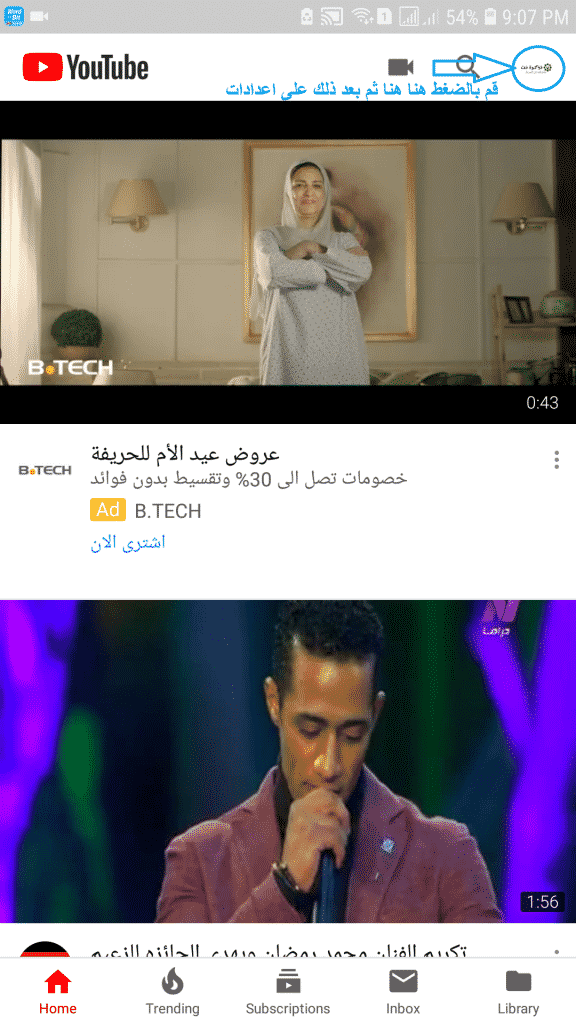
ਫਿਰ ਸੈਟਿੰਗਜ਼ 'ਤੇ ਕਲਿਕ ਕਰੋ
ਫਿਰ ਜਨਰਲ ਤੇ ਕਲਿਕ ਕਰੋ
ਜਿਵੇਂ ਕਿ ਤਸਵੀਰ ਵਿੱਚ ਦਿਖਾਇਆ ਗਿਆ ਹੈ
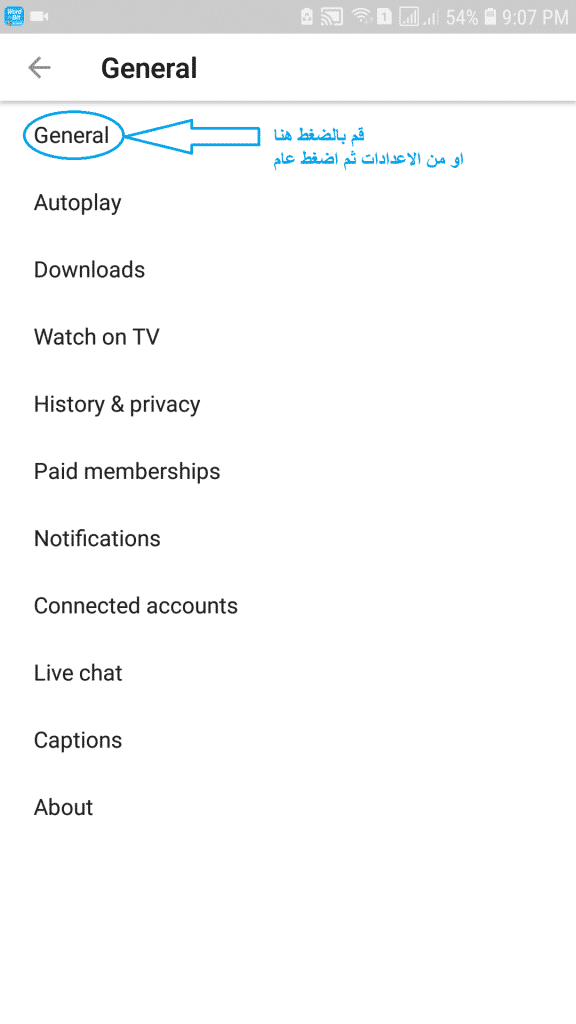
ਫਿਰ ਡਾਰਕ ਥੀਮ ਜਾਂ ਨਾਈਟ ਮੋਡ ਨੂੰ ਟੈਪ ਕਰੋ ਅਤੇ ਕਿਰਿਆਸ਼ੀਲ ਕਰੋ
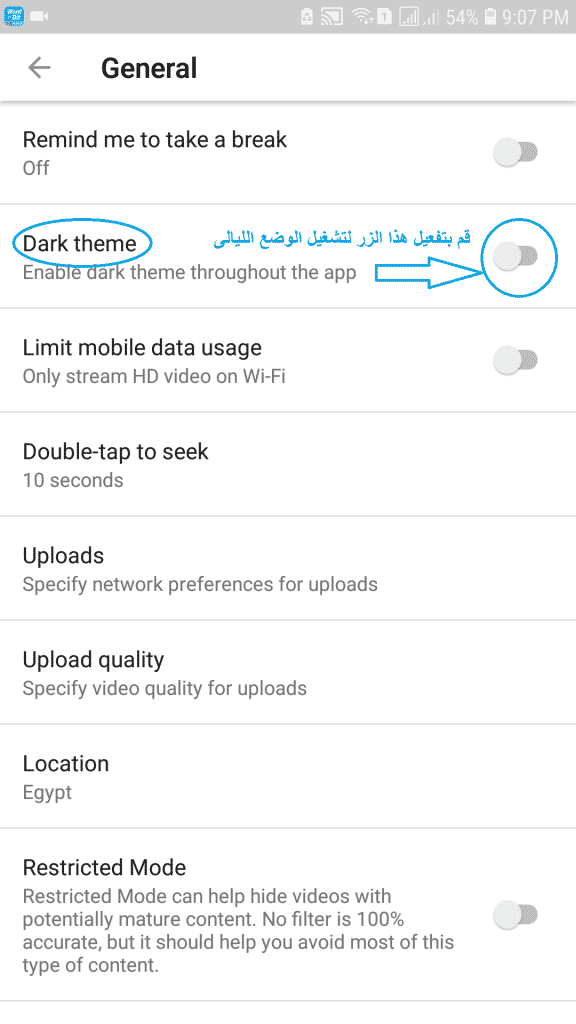
ਇੱਥੇ ਵੇਖੋ ਡਾਰਕ ਥੀਮ, ਨਾਈਟ ਮੋਡ ਜਾਂ ਬਲੈਕ ਸਮਰੱਥ ਕੀਤਾ ਗਿਆ ਹੈ
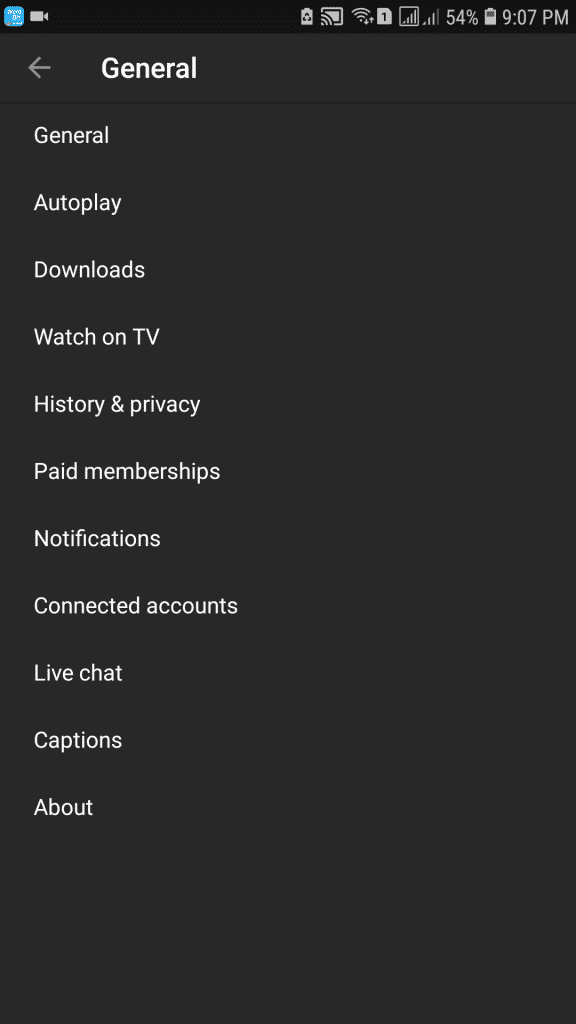
ਜੇ ਤੁਸੀਂ ਦੁਬਾਰਾ ਡਿਫੌਲਟ ਮੋਡ ਤੇ ਵਾਪਸ ਆਉਣਾ ਚਾਹੁੰਦੇ ਹੋ, ਤਾਂ ਇਸ ਵਿਸ਼ੇਸ਼ਤਾ ਨੂੰ ਉਸੇ ਤਰ੍ਹਾਂ ਅਯੋਗ ਕਰੋ
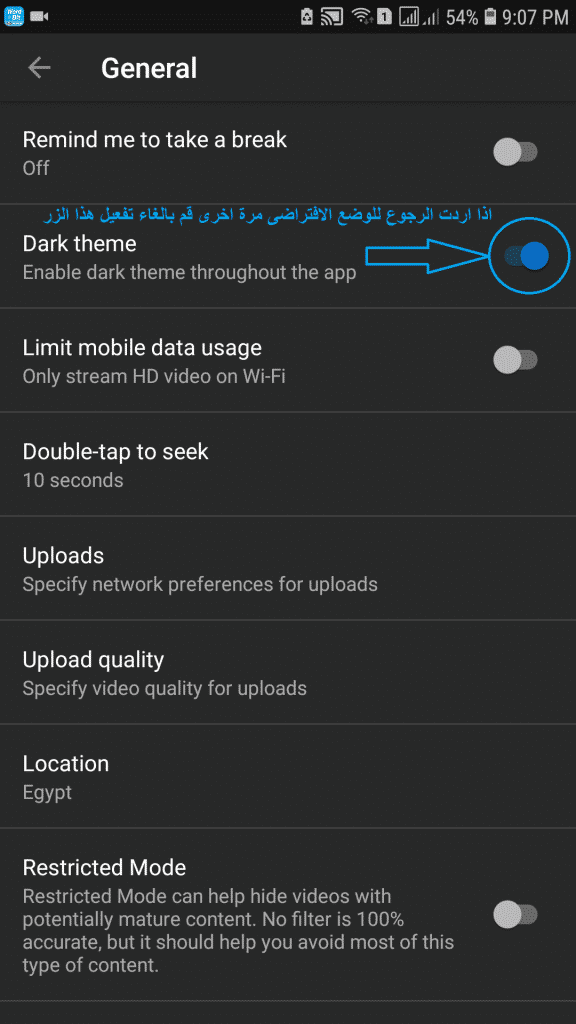
ਸਰਗਰਮੀ ਦੇ ਨਾਲ ਇੱਥੇ ਅੰਤਰ ਵੇਖੋ
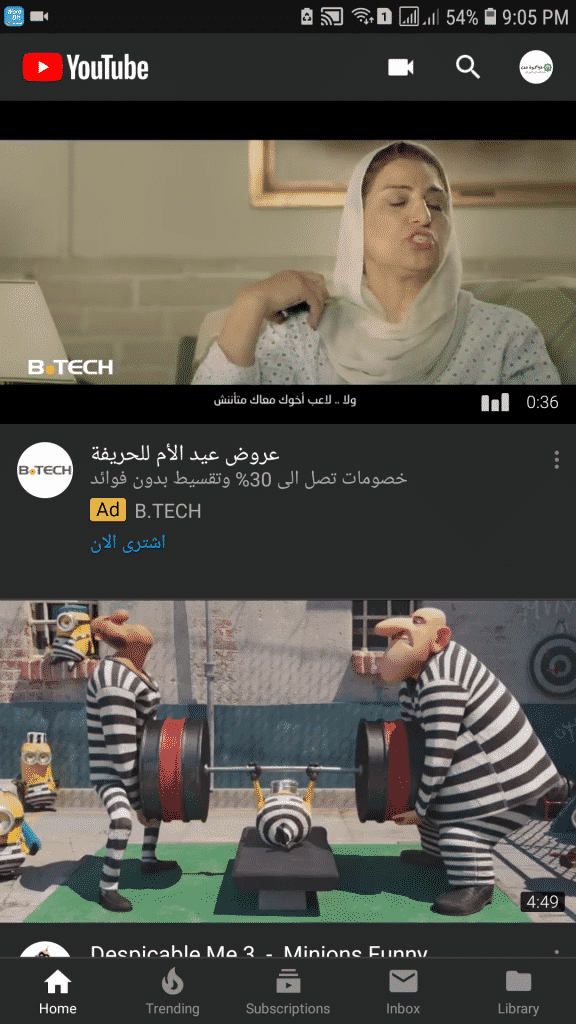
ਇੱਥੇ ਉਪਰੋਕਤ ਸਾਰਿਆਂ ਦੀ ਇੱਕ ਵੀਡੀਓ ਵਿਆਖਿਆ ਹੈ
ਦੂਜਾ, ਕੰਪਿਟਰ ਤੇ ਇਸ ਵਿਸ਼ੇਸ਼ਤਾ ਨੂੰ ਸਮਰੱਥ ਕਰੋ
ਪਹਿਲਾਂ, ਯੂਟਿ .ਬ ਖੋਲ੍ਹੋ
ਫਿਰ ਆਪਣੇ ਖਾਤੇ ਦੀ ਤਸਵੀਰ 'ਤੇ ਕਲਿਕ ਕਰੋ
ਫਿਰ ਕਿਰਿਆਸ਼ੀਲਤਾ ਦੇ ਨਾਲ ਇੱਕ ਸੂਚੀ ਤੁਹਾਡੇ ਸਾਹਮਣੇ ਆਵੇਗੀ
ਗੂੜ੍ਹੇ ਰੰਗ ਦੀ ਦਿੱਖ
ਤਸਵੀਰਾਂ ਦੇ ਨਾਲ ਵਿਸਤ੍ਰਿਤ ਵਿਆਖਿਆ
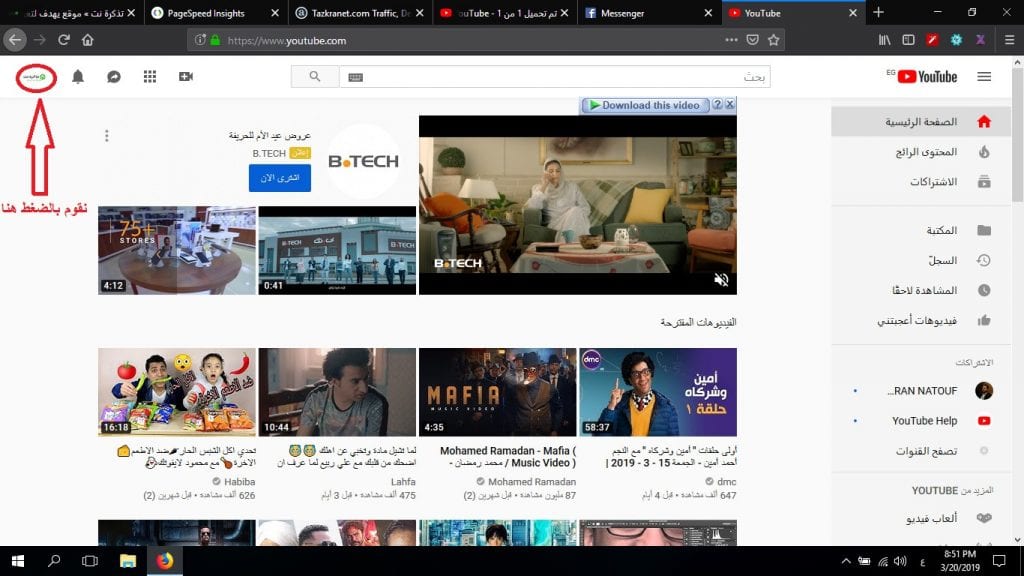
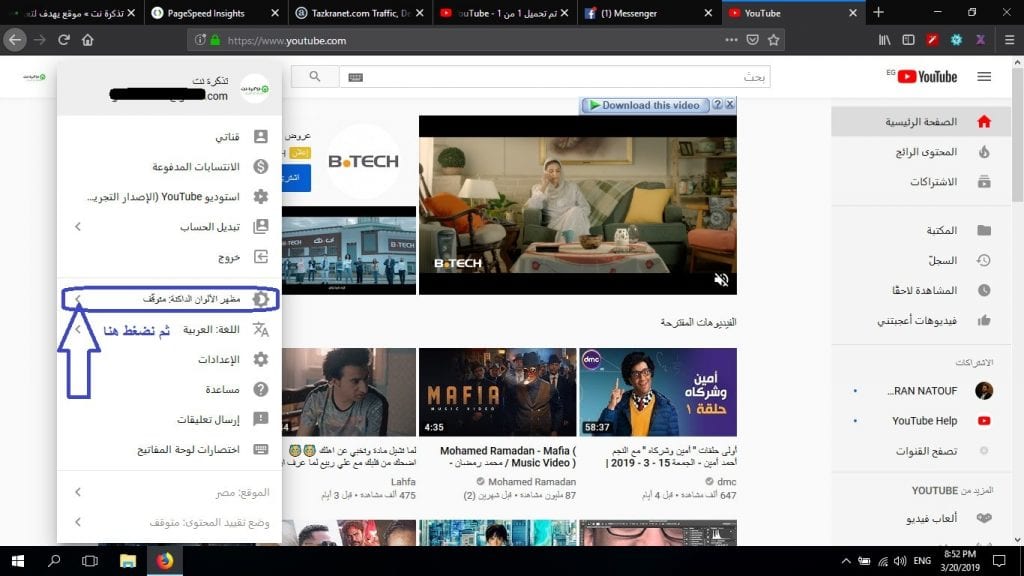
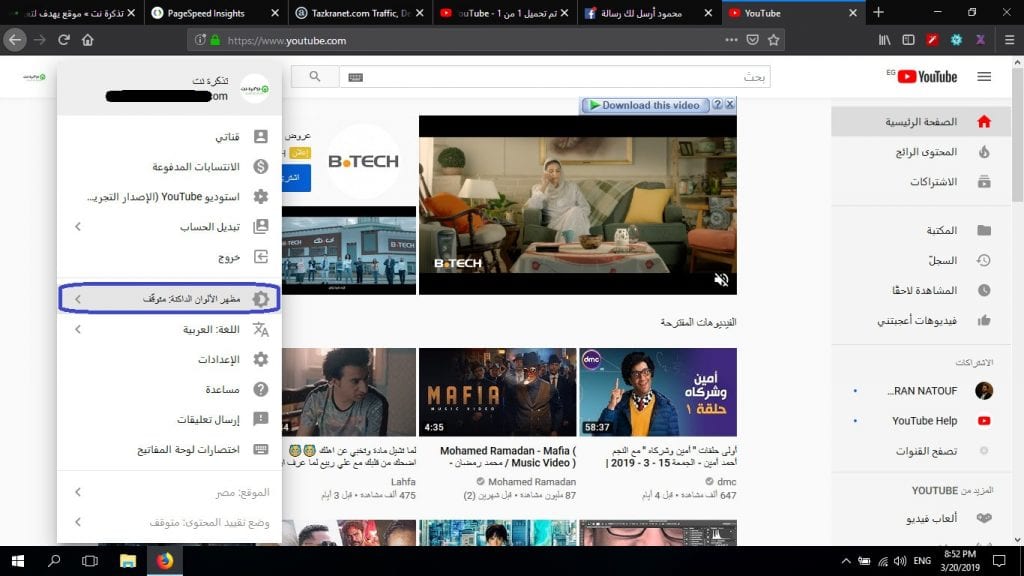
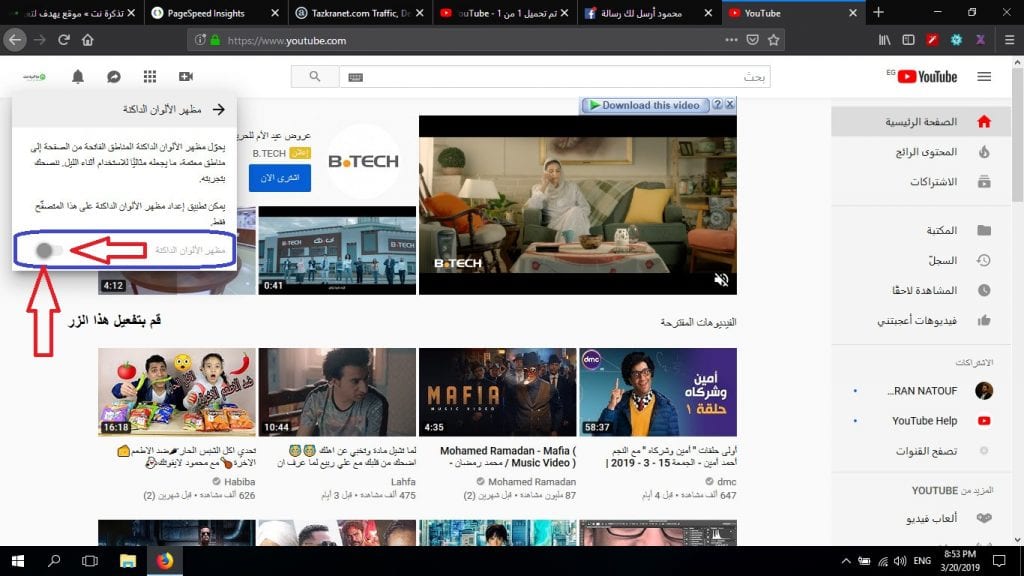
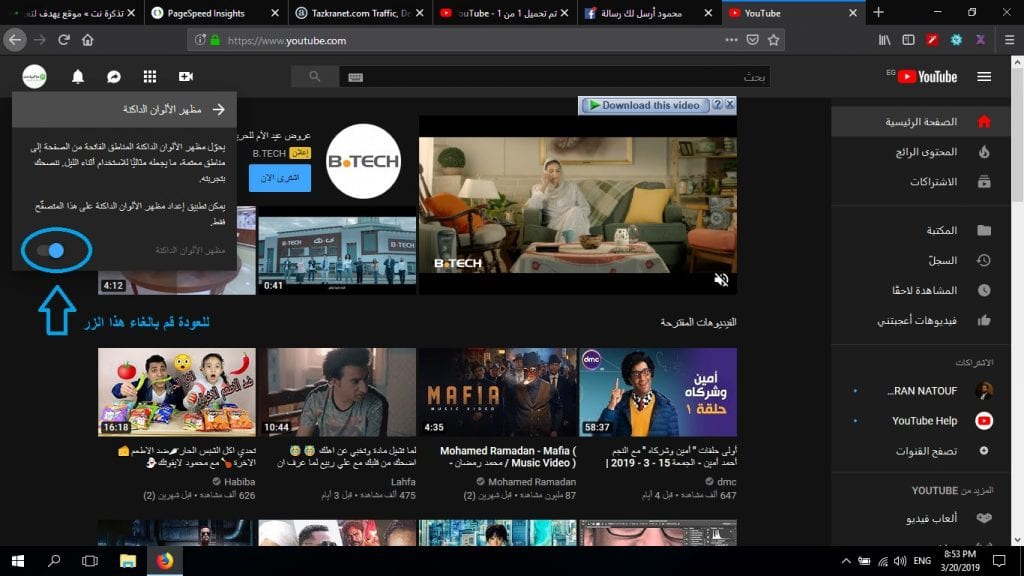
ਇਹ ਇੱਕ ਵੀਡੀਓ ਵਿਆਖਿਆ ਹੈ
ਅਤੇ ਮੇਰੀਆਂ ਸ਼ੁਭਕਾਮਨਾਵਾਂ ਸਵੀਕਾਰ ਕਰੋ
ਤੁਹਾਡਾ ਸਮਾਂ ਵਧੀਆ ਹੋਵੇ, ਟਿਕਟ ਕਮਿਨਿਟੀ